Risoluzione dei problemi di Cisco Outbound Option Dialer quando non compone
Sommario
Introduzione
In questo documento viene descritta la procedura dettagliata da utilizzare per risolvere i problemi di Cisco Outbound Option Dialer quando Dialer non viene chiamato.
Prerequisiti
Requisiti
Cisco raccomanda la conoscenza dei seguenti argomenti:
-
Cisco Intelligent Contact Management (ICM)
-
Composizione in uscita agente blend
-
Familiare con schede Dialogic e software/driver
Componenti usati
Il riferimento delle informazioni contenute in questo documento è Cisco ICM versione 5.0 e successive.
Le informazioni discusse in questo documento fanno riferimento a dispositivi usati in uno specifico ambiente di emulazione. Su tutti i dispositivi menzionati nel documento la configurazione è stata ripristinata ai valori predefiniti. Se la rete è operativa, valutare attentamente eventuali conseguenze derivanti dall'uso dei comandi.
Convenzioni
Fare riferimento a Cisco Technical Tips Conventions per ulteriori informazioni sulle convenzioni dei documenti.
Risoluzione del problema
Per risolvere i problemi relativi a Cisco Outbound Option Dialer quando Dialer non viene chiamato, è necessario eseguire dodici passaggi.
Figura 1: Dodici passaggi per risolvere i problemi di Cisco Outbound Option Dialer 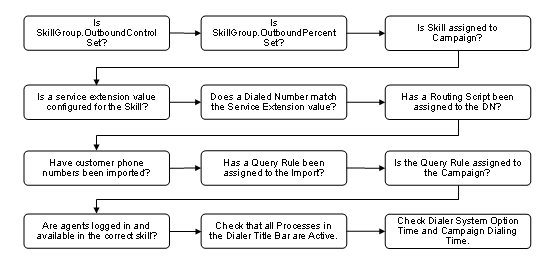
SkillGroup.Set OutboundControl
I responsabili dei contact center controllano la modalità agente impostando una variabile del gruppo di abilità ben definita, "Controllo in uscita", su uno dei valori riportati nella tabella 1.
Tabella 1. Variabile gruppo di competenze| Stringa valore | Valore numerico corrispondente | Descrizione |
|---|---|---|
| IN ENTRATA | 0 | Modalità in entrata dedicata |
| SOLO_PREDITTIVA | 1 | Modalità in uscita dedicata |
| PREDICTIVE_BLENDED | 2 | Call by Call Blending |
| SOLO_ANTEPRIMA | 3 | Modalità in uscita dedicata |
| ANTEPRIMA | 4 | Call by Call Blending |
| SOLO_PROGRESSIVA | 5 | Modalità in uscita dedicata |
| PROGRESSIVA_BLEND | 6 | Call by Call Blending |
Completare questa procedura per verificare se è configurato correttamente.
-
Fare doppio clic sull'icona Script Editor nel gruppo Cisco ICM Admin Workstation (AW). Viene visualizzata la finestra Script Editor.
-
In Script Editor, scegliete File > Apri.
-
Selezionare lo script amministrativo che controlla il gruppo di abilità specifico che ha il problema.
-
Fare clic su Apri.
-
Fare doppio clic sul nodo Imposta variabile che definisce la variabile OutboundControl per il gruppo di competenze specifico che ha il problema. Viene visualizzato il menu della finestra di dialogo Imposta proprietà, come mostrato nella Figura 2.
-
Verificare che Object type, Object, Variable e Value siano configurati correttamente.
Figura 2: Imposta proprietà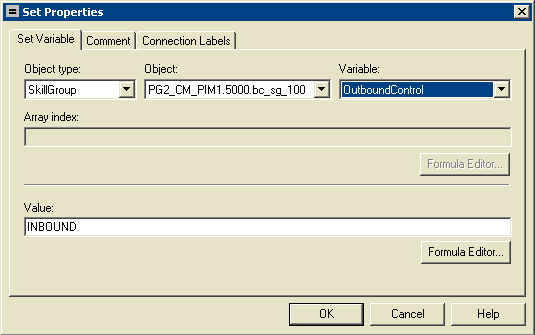
SkillGroup.OutboundPercent Set
La variabile OutboundPercent controlla la percentuale di agenti collegati a un particolare gruppo di competenze e deve essere utilizzata per comporre il numero in uscita. Questa variabile non alloca agenti specifici per le chiamate in uscita, ma solo una percentuale totale.
-
Fare doppio clic sull'icona Script Editor nel gruppo Cisco ICM AW. Viene visualizzata la finestra Script Editor.
-
In Script Editor, scegliete File > Apri dalla barra dei menu. Viene visualizzata la finestra di dialogo Apri (Open).
-
Selezionare lo script amministrativo che controlla il gruppo di abilità specifico che ha il problema. Fare clic su Apri.
-
Fare doppio clic sul nodo Imposta variabile che definisce la variabile OutboundPercent per il gruppo di abilità specifico che ha il problema. Viene visualizzato il menu della finestra di dialogo Imposta proprietà, come mostrato nella Figura 3.
-
Verificare che Object type, Object, Variable e Value siano configurati correttamente.
Figura 3: Imposta proprietà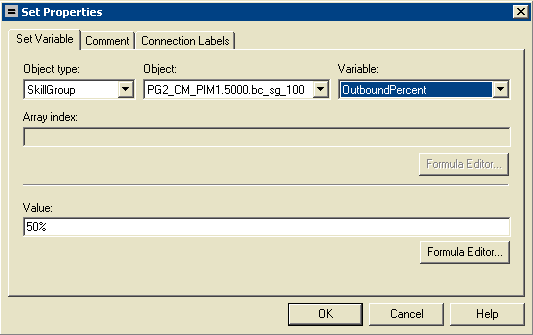
Competenza assegnata alla campagna
L'agente misto visualizza le campagne e le regole di query come entità logiche che raggruppano un insieme di contatti. Utilizzare lo strumento Agente misto - Campagna per creare una relazione tra gruppi di competenze e campagne.
Nota: il numero massimo di gruppi di competenze per campagna è 20.
-
Dal menu Configuration Manager, selezionare Blended Agent > Blended Agent - Campagna. Viene visualizzata la finestra Campagna Blended Agent (Blended Agent Campaign), come mostrato nella Figura 4.
-
Nella casella Selezionare i dati del filtro selezionare i filtri desiderati.
-
Fare clic su Recupera. Visualizza un elenco delle campagne degli agenti di fusione recuperate in una casella di riepilogo.
-
Nella casella di riepilogo selezionare la campagna agente di blend di cui si desidera visualizzare i record. Le informazioni di configurazione della campagna dell'agente di fusione selezionata vengono visualizzate nei campi a schede a destra.
-
Fare clic sulla scheda Selezione gruppo abilità.
-
Verificare le informazioni nei campi della scheda Selezione gruppo di abilità.
Figura 4: Campagna Blended Agent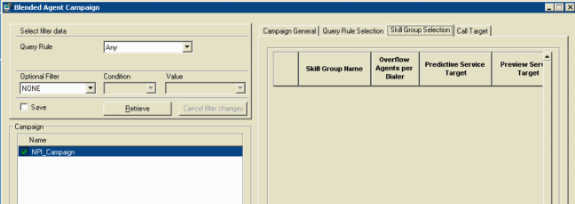
Valore estensione servizio configurato per l'abilità
Completare questi passaggi per verificare che un valore dell'estensione del servizio sia configurato per la competenza.
Selezionare il servizio di destinazione nel riquadro di sinistra.
-
In un documento AW, dal menu di Configuration Manager, scegliere Strumenti > Esplora strumenti > Esplora servizi, come mostrato nella Figura 5.
-
Nella casella Selezionare i dati del filtro selezionare i filtri desiderati.
-
Fare clic su Recupera.
-
Fare clic sulla scheda Advanced (Avanzate) per verificare l'estensione, come mostrato nella Figura 5.
Figura 5: Service Explorer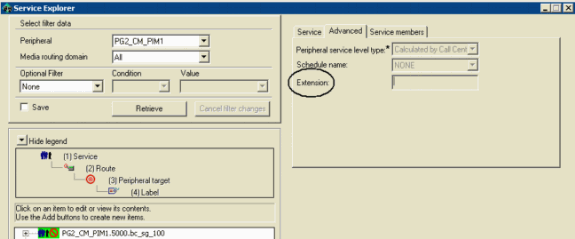
-
Fare clic sulla scheda Service Member per verificare il nome del gruppo di competenze, come mostrato nella Figura 6.
Figura 6: Service Explorer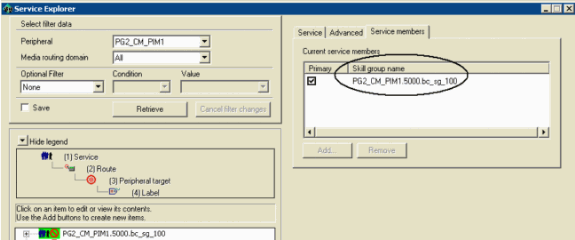
Il numero composto corrisponde al valore di estensione del servizio?
L'estensione del servizio viene utilizzata da Dialer per riservare agenti. Questa estensione deve corrispondere al numero composto configurato in Media Routing (MR) Peripheral Gateway (PG). Completare questa procedura per verificare che un numero composto corrisponda al valore dell'estensione del servizio.
-
Dal menu di Configuration Manager, scegliere Strumenti di Service Explorer > Esplora strumenti.
-
Nella casella Seleziona dati filtro selezionare i filtri desiderati.
-
Fare clic su Recupera.
-
Selezionare il servizio di destinazione nel riquadro di sinistra.
-
Fare clic sulla scheda Advanced (Avanzate) per verificare l'estensione, come mostrato nella Figura 5.
-
Dal menu di Configuration Manager, scegliere Strumenti > Elenco strumenti > Elenco selettori numeri/script composti.
-
Fare clic su Recupera.
-
Selezionare il nome della destinazione nella sezione Selettore numero composto/script.
-
Fare clic sulla scheda Attributi per verificare la stringa del numero composto/il selettore dello script, come mostrato nella Figura 7.
Figura 7: Elenco selettori numeri/script composti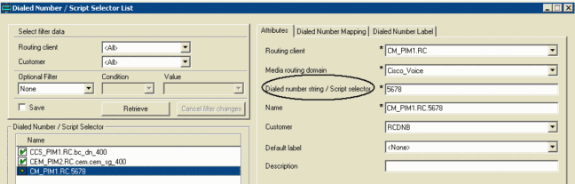
Al DN è stato assegnato uno script di routing?
Per verificare che uno script di routing sia assegnato al numero composto (DN), completare i seguenti passaggi:
-
Avvia Script Editor da AW, viene visualizzato il menu Script Editor.
-
Selezionare Script > Associazioni tipo chiamata. Viene visualizzato il menu Script/Call Type Association, come mostrato nella Figura 8.
Figura 8: Associazioni tipo di script/chiamata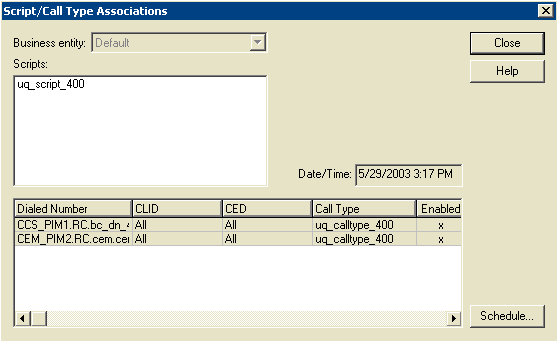
-
Verificare gli script, il numero composto e altre informazioni correlate.
I numeri di telefono dei clienti sono stati importati?
Il componente Importazione BA, che risiede nel registratore ICM Cisco, importa l'elenco di contatti di un cliente. Importazione BA Importa due tipi di elenchi:
-
elenco_contatti: Contiene i numeri di telefono da comporre con BA.
-
do_not_call_list: Contiene un elenco di clienti che non si desidera chiamare.
Completare questa procedura per verificare che i numeri di telefono dei clienti siano stati importati:
-
Dal menu Configuration Manager, scegliere Blended Agent > Blended Agent - Import. Viene visualizzata la finestra Regola importazione agente di blend.
-
Fare clic su Recupera. Nella finestra sinistra viene visualizzato un elenco dei nomi delle regole di importazione recuperate.
-
Selezionare il nome della regola di importazione di destinazione e la finestra Regola importazione agente di blend viene aggiornata.
-
Fare clic su Importa regola generale, Definizione e Pianificazione. Vengono visualizzate rispettivamente la Figura 9, la Figura 10 e la Figura 11.
Figura 9: Regola importazione agenti misti
Figura 10: Regola importazione agenti misti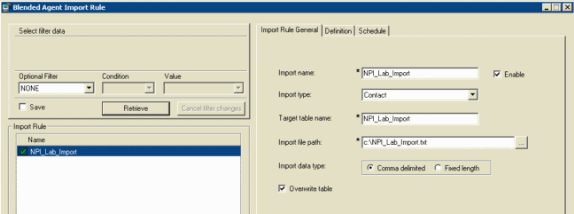
Figura 11: Regola importazione agenti misti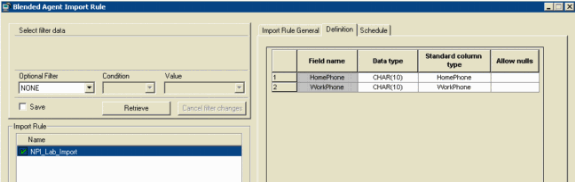
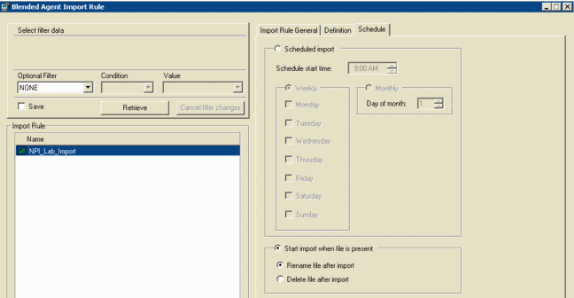
-
Verificare tutte le informazioni correlate nella Figura 9, Figura 10 e Figura 11.
È stata assegnata una regola di query all'importazione?
Completare questi passaggi per verificare che una regola di query sia assegnata all'importazione.
-
Dal menu Configuration Manager, scegliere Blended Agent > Blended Agent - Query Rule. Viene visualizzata la finestra Regola query agente di fusione.
-
Nella casella Seleziona dati filtro selezionare i filtri desiderati.
-
Fare clic su Recupera. Nella parte sinistra della finestra viene visualizzato un elenco del nome della regola di query recuperata.
-
Selezionare il nome della regola di query di destinazione e la finestra Regola di query agente di fusione viene aggiornata, come mostrato nella Figura 12.
Figura 12: Regola di query agente misto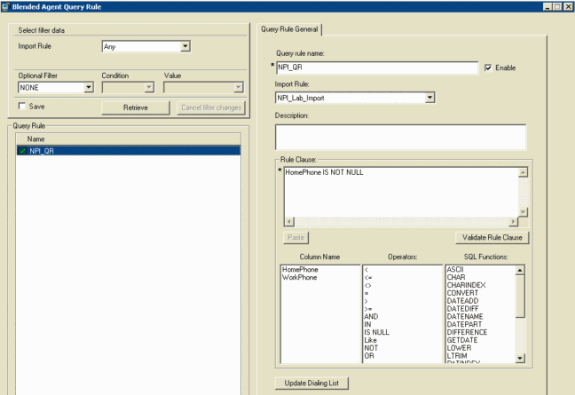
-
Verificare tutte le informazioni correlate nella Figura 12.
La regola di query è assegnata alla campagna?
L'agente misto visualizza le campagne e le regole di query come entità logiche che raggruppano un insieme di contatti. Utilizzare lo strumento Agente misto - Campagna per creare una relazione tra regole di query e campagne.
-
Dal menu Configuration Manager, scegliere Blended Agent > Blended Agent - Campagna. Viene visualizzata la finestra Campagna agenti misti.
-
Nella casella Selezionare i dati del filtro selezionare i filtri desiderati.
-
Fare clic su Recupera. Visualizza un elenco delle campagne degli agenti di fusione recuperate in una casella di riepilogo nel riquadro sinistro della finestra.
-
Nella casella di riepilogo selezionare i record della campagna agente misto che si desidera visualizzare. Le informazioni di configurazione della campagna dell'agente di fusione selezionata vengono visualizzate nei campi a schede a destra, come mostrato nella Figura 13.
-
Fare clic sulla scheda Selezione regole query.
-
Verificare le informazioni nei campi della scheda Selezione regole query.
Figura 13: Campagna Blended Agent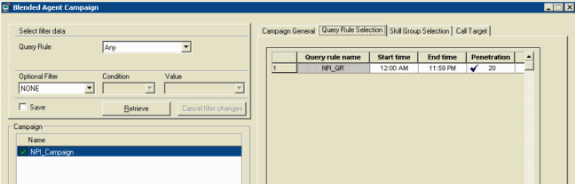
Gli agenti sono connessi e disponibili nella competenza corretta?
Completare questi passaggi per verificare che gli agenti siano connessi e disponibili nella competenza corretta.
-
Connettere Procmon alle chiamate in linea.
-
Utilizzare il comando dumpalloc per visualizzare il numero di record disponibili per la composizione, il numero di agenti connessi e il numero di agenti disponibili per la composizione.
-
Il comando dumpalloc fornisce informazioni di composizione del gruppo di abilità in tempo reale, come mostrato nella Figura 14 e nella Figura 15.
Figura 14: Informazioni sulla composizione in tempo reale del gruppo di competenze
Figura 15: Informazioni sulla composizione in tempo reale del gruppo di competenze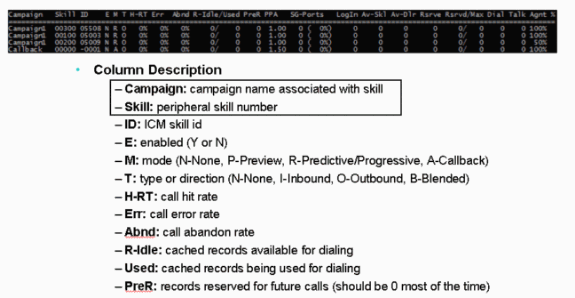
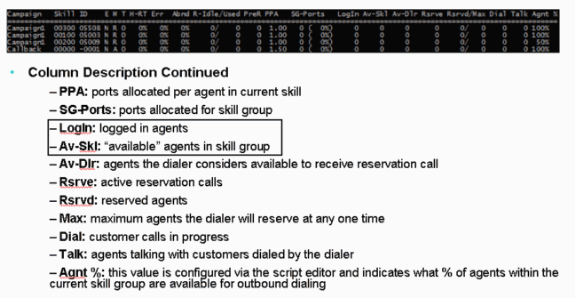
-
Controllare le colonne Campagna, Competenza, Accesso e Av-Skl.
Conferma attivazione di tutti i processi nella barra del titolo di Dialer
Verificare che tutti i processi nella barra del titolo della connessione telefonica siano attivi. Il dettaglio della barra del titolo di Dialer è illustrato nella Figura 16. Questo elenco mostra gli stati validi:
-
A: Active
-
X: Disconnetti
-
U: Non inizializzato
-
N.: Non instradabile
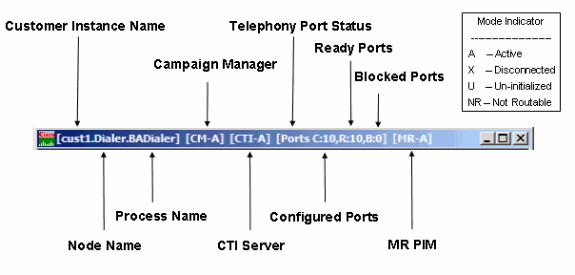
Conferma ora opzione di sistema Dialer e ora di composizione campagna
Per le opzioni di tempo di sistema generale, questo intervallo di tempo si applica a tutte le campagne eseguite dal sistema BA e sostituisce qualsiasi intervallo di tempo della singola campagna. Completare questi passaggi per verificare le opzioni di Ora di sistema generale.
-
Dal menu Configuration Manager, scegliere Blended Agent > Blended Agent - System Options, come mostrato nella Figura 17.
-
Fare clic su General Options (Opzioni generali) per verificare l'ora di inizio e l'ora di fine nella sezione Customer Dialing Time Range (Intervallo di tempo di composizione cliente).
Figura 17: Opzioni di sistema di Blended Agent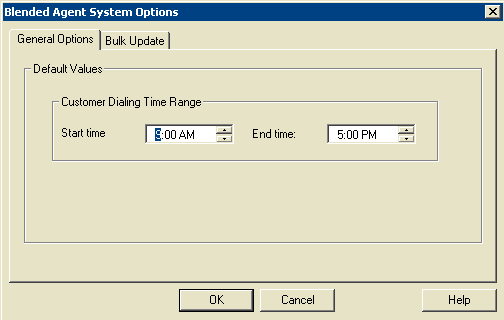
Completa questa procedura per controllare l'opzione Tempo di composizione per singola campagna.
-
Dal menu Configuration Manager, scegliere Blended Agent > Blended Agent - Campagna. Viene visualizzata la finestra Campagna agenti misti.
-
Selezionare la regola di query dall'elenco a discesa Regola query nella sezione Seleziona dati filtro.
-
Fare clic su Recupera. In questo modo vengono elencate tutte le campagne esistenti nella finestra a sinistra sotto la sezione Campagna.
-
Selezionare il nome della campagna di destinazione.
-
Fare clic sulla scheda Selezione regole query nella finestra di destra e la finestra Campagna agenti misti viene aggiornata, come mostrato nella Figura 18.
Figura 18: Campagna Blended Agent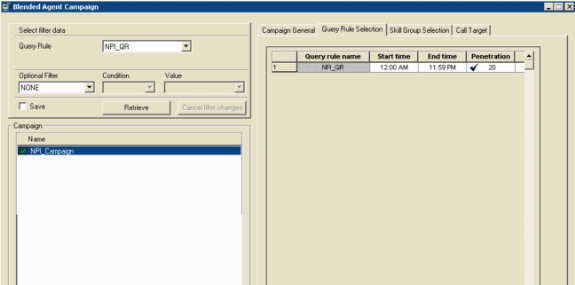
-
Verificare le opzioni Ora inizio e Ora fine nella riga corrispondente con il nome della regola di query.
Informazioni correlate
Cronologia delle revisioni
| Revisione | Data di pubblicazione | Commenti |
|---|---|---|
1.0 |
31-Jul-2006 |
Versione iniziale |
 Feedback
Feedback